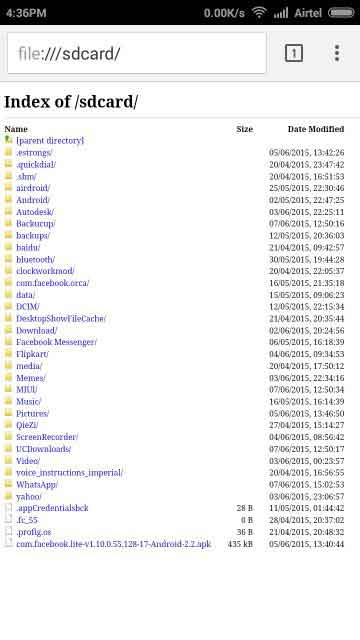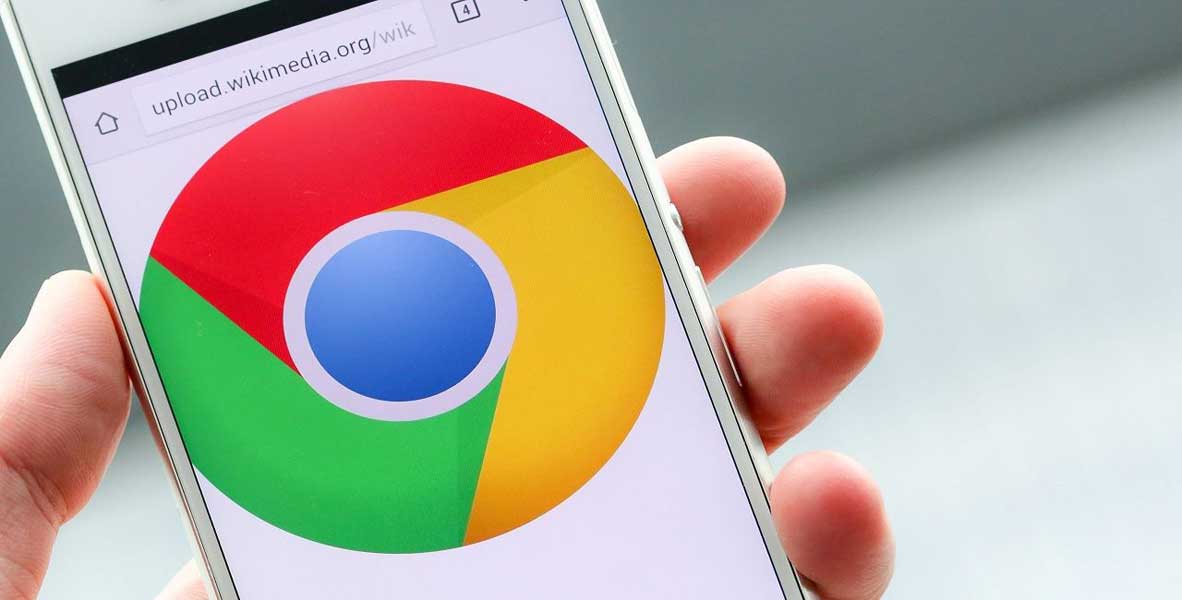 Jakarta – Pengguna Android tentu familiar dengan browser bawaan Google yang berjuluk Chrome. Tapi apakah Anda puas dengan kinerja Chrome dalam membantu penelusuran dunia maya? Jika tidak, bisa jadi karena Anda belum memaksimalkan fitur-fitur yang “tersembunyi” di dalam Chrome.
Jakarta – Pengguna Android tentu familiar dengan browser bawaan Google yang berjuluk Chrome. Tapi apakah Anda puas dengan kinerja Chrome dalam membantu penelusuran dunia maya? Jika tidak, bisa jadi karena Anda belum memaksimalkan fitur-fitur yang “tersembunyi” di dalam Chrome.
Nah… untuk Anda yang biasa menggunakan Chrome atau mungkin tertarik untuk menjadikannya sebagai browser utama di smartphone, berikut adalah 10 tips dan trick untuk memaksimalkan fitur Google Chrome versi mobile. Semoga bermanfaat.
1. Bermain Game Dinosaurus di Google Chrome
Jika tiba-tiba koneksi internet terputus, browser biasanya akan menampilkan pesan “offline” di layar smartphone. Tapi di Chrome, selain pesan offline yang muncul, ada gambar dinosaurus di sebelah kiri atas layar. Nah… jika gambar dinosaurus tersebut ditekan dua kali (double tap), maka dinosaurus tersebut akan berjalan menyusuri jalan yang penuh dengan rintangan pohon kaktus. Nah… tugas Anda adalah meloncati rintangan tersebut dan perbarui rekor poin setiap kali Anda memainkannya. Cukuplah untuk menghilangkan BeTe karena tidak ada koneksi internet.
2. Browsing Tanpa Jejak
Setiap kali browsing internet, pada dasarnya kita meninggalkan jejak yang direkam oleh browser yang kita gunakan. Mulai dari situ-situs yang Anda kunjungi hingga file apa yang Anda download. Nah… jika Anda tidak mau jejak tersebut dilihat oleh orang lain, Chrome memberikan opsi untuk browsing aman tanpa jejak. Caranya mudah, cukup aktifkan mode incognito yang disediakan dalam menu opsi. Berikut adalah langkah-langkahnya.
- Buka aplikasi Chrome
- Buka menu Chrome, biasanya bergambar “titik tiga” atau dalam bentuk tab.
- Lalu pilih New Incognito tab
- Setelah itu akan tampil halaman dengan ikon incognito yang berwarna abu-abu.
3. Pindah Tab di Google Chrome
Google Chrome hadir dengan fitur multi tab yang memungkinkan kita membuka beberapa halaman situs pada saat bersamaan. Nah… untuk berpindah dari satu tab ke tab lainnya, kita bisa melakukannya dengan dua cara. Pertama, dengan meng-klik tombol multitasking, sama seperti berpindah dari satu aplikasi ke aplikasi lainnya. Kedua, dengan meng-klik ikon bertuliskan angka yang menginformasikan jumlah situs yang Anda buka pada saat bersamaan.
Anda bisa memilih mana yang paling Anda sukai. Untuk memilihnya, klik menu chrome yang ada di pojok kanan atas, lalu pilih setting, dan aktifkan/non-aktifkan opsi merge tabs and apps.
4. Sinkronisasi Google Chrome dengan Perangkat Lain
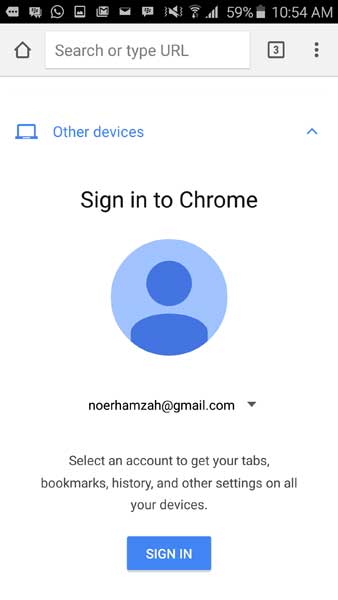 Selain di smartphone, Google Chrome juga lazim digunakan pada PC dan tablet. Nah… jika Anda ingin bookmark yang Anda simpan di PC bisa diakses melalui smartphone ataupun tablet, coba aktifkan fitur sync yang ada di Chrome. Dengan mengaktifkan fitur ini, Anda bahkan bisa membuka tab yang sama dengan tab yang Anda buka di PC. Berikut adalah cara untuk mengaktifkan fitur Sync di Google Chrome.
Selain di smartphone, Google Chrome juga lazim digunakan pada PC dan tablet. Nah… jika Anda ingin bookmark yang Anda simpan di PC bisa diakses melalui smartphone ataupun tablet, coba aktifkan fitur sync yang ada di Chrome. Dengan mengaktifkan fitur ini, Anda bahkan bisa membuka tab yang sama dengan tab yang Anda buka di PC. Berikut adalah cara untuk mengaktifkan fitur Sync di Google Chrome.
- Buka Google Chrome App.
- Klik ikon jam yang ada di pojok kanan bawah.
- Lalu aktifkan opsi Sync di semua perangkat Anda yang menggunakan Chrome.